快捷关机键win11 win11系统中的快捷键关机方法
快捷关机键win11,在Win11系统中,快捷关机键成为了一个备受期待的功能,对于很多用户来说,关机是每天使用电脑时必不可少的操作之一。而在Win11系统中,通过快捷关机键可以更加方便快捷地完成关机操作。无需通过鼠标点击繁琐的菜单,只需按下特定的组合键,就能迅速关机。这一功能的引入,不仅提高了操作效率,更方便了用户的使用体验。接下来我们将详细介绍Win11系统中的快捷关机键的使用方法和注意事项。
win11关机快捷键
方法一:
1.按下“win+x”打开菜单,点击“关机或注销”即可。
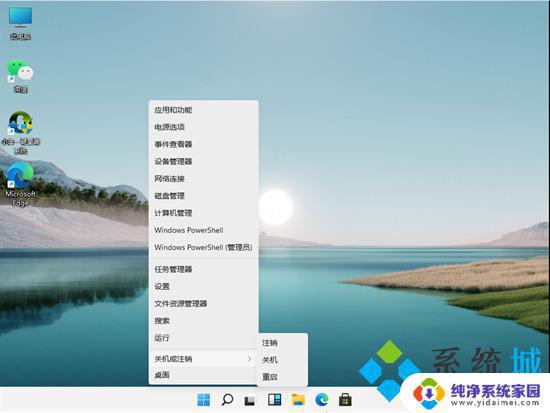
方法二:
1.按下“Alt+F4”在弹出窗口中选择“关机”并点击“确定”也可关机。
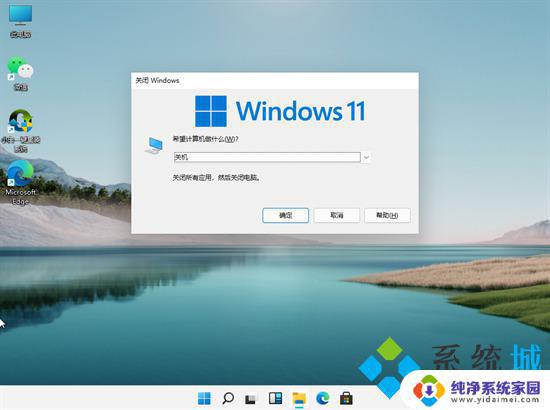
方法三:
1.首先,我们在桌面中找到“开始”菜单;

2.在接口的右下角找到关断按钮;
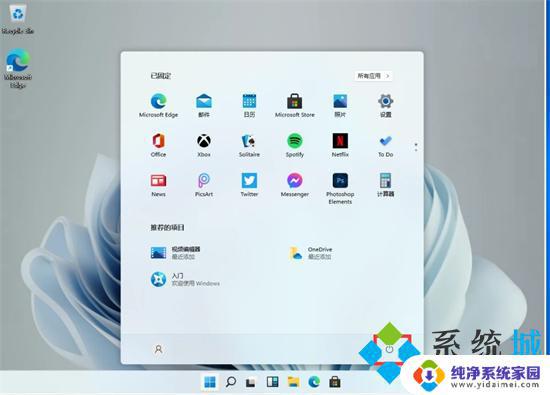
3.单击后,我们可以看到熟悉的关闭,重新启动和睡眠。
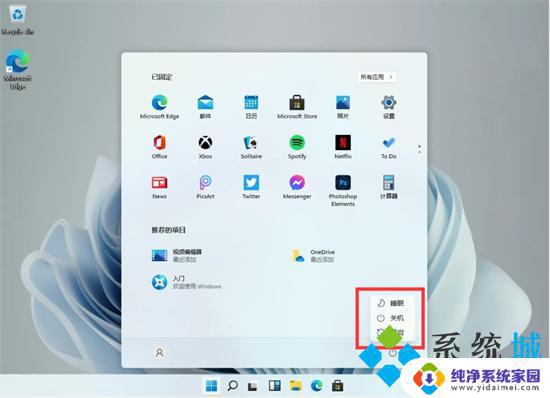
方法四:
1.右键点击桌面空白处,在打开的菜单项中,选择新建快捷方式;
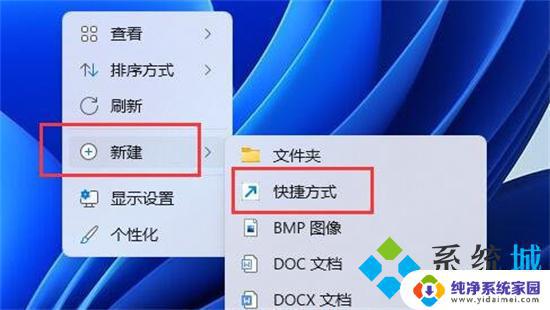
2.请键入对象的位置,输入 shutdown /s /t 0,然后点击下一页;
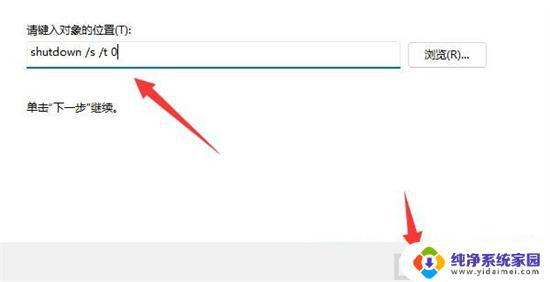
3.键入该快捷方式的名称,输入关机,然后单击完成创建快捷方式;
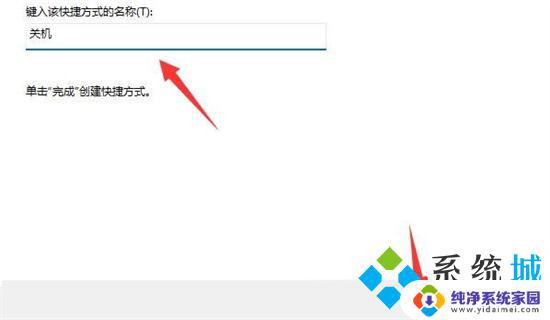
4.右键点击刚新建好的快捷方式,在打开的菜单项中,选择属性;

5.点击快捷键栏,设置想要使用的关机快捷键;
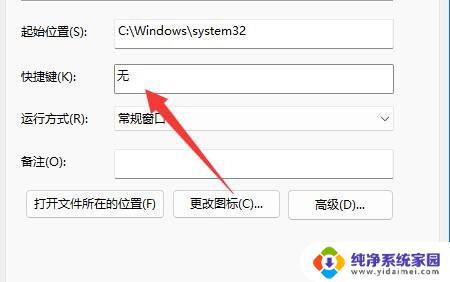
6.最后,点击确定保存,再用设置的键盘快捷键,就可以关机了。
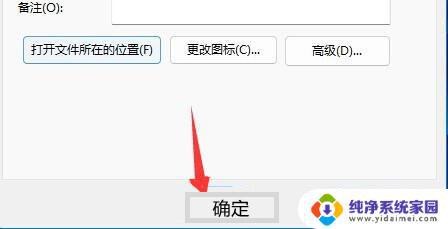
1、【win+x】-【关机或注销】
2、【Alt+F4】-【关机】-【确定】
3、【开始菜单】-【关机】
4、创建快捷方式
以上就是Win11的快捷关机键的全部内容,如果出现此类情况,您可以根据本文的操作进行解决,非常简单快速,一步到位。
快捷关机键win11 win11系统中的快捷键关机方法相关教程
- win11关机快捷键在哪 Win11关机快捷键是什么
- win11怎么设置关机时彻底关机 Win11系统电脑关机快捷键
- win11家庭版快捷键怎么关闭 win11关机快捷键在哪里找
- win11怎么取消快捷键 win11快捷键关闭方法
- win11右键一键关机 Windows11键盘快捷键关机步骤
- win11这么关机 Win11关机快捷键
- win11彻底关机设置方法 笔记本怎么用快捷键关机
- win11新建窗口快捷键怎么关掉 Win11如何关闭快捷键
- win11系统截图快捷键 win11截图快捷键使用方法
- win11 快速关机 Win11关机快捷键是什么
- win11如何关闭协议版本6 ( tcp/ipv6 ) IPv6如何关闭
- win11实时防护自动开启 Win11实时保护老是自动开启的处理方式
- win11如何设置网页为默认主页 电脑浏览器主页设置教程
- win11一个屏幕分四个屏幕怎么办 笔记本如何分屏设置
- win11删除本地账户登录密码 Windows11删除账户密码步骤
- win11任务栏上图标大小 win11任务栏图标大小调整方法